|
|
很多朋友喜欢刚推出的windows7系统,但是又舍不得使用习惯了的xp(产生感情了),这里,提供一个两全其美的办法----安装双系统,由于Vista在稳定性和速度上不如xp,在华丽和实用性上又不如windows7,所以,我只介绍安装xp和windows7的双系统(xp和Vista、Vista和windows7没有必要)。 xp和windows7双系统又分为两种情况:1、在xp系统下安装windows7;2、在windows7系统下安装xp.
第一种情况比较好解决,直接在xp系统中硬盘安装windows7就可以了,安装过程中不要选“升级”,而选择“自定义(高级)”然后按照《windows操作系统安装图文详解(三)----windows7的安装》一文中的步骤将windows7系统安装在和xp系统不同的盘里就行了。
第二种情况比较麻烦,windows7系统是不允许比他版本低的系统在windows7系统下进行硬盘安装的,所有,又有几种方法:
1、将下载的光盘镜像系统文件直接刻录到一张CD盘(必须保证你的镜像文件小于700MB,因为CD盘只有700MB的容量,不过一般xp系统不会大于700MB)上,然后直接从光驱安装,但,光盘安装也不太保险(无法保证你刻的盘不出错,虽然概率极小),而且有损光驱;
2、使用虚拟光驱安装(使用此方法,xp系统文件必须是镜像文件即后缀是ISO的文件),同样只要不要把两个系统装在一个盘里就行了(安装过程与光盘安装一样),但不推荐此法,因为虚拟光盘安装易出错;
3、使用PE工具箱安装,找到一张带有PE工具箱的光盘,然后从光盘启动,进入PE工具箱的系统界面(相当于一个虚拟机,只是此“虚拟机”可以访问所有的硬盘),在此系统中可以进行硬盘安装,步骤与一般的硬盘安装一样,但此法的难点在于需要带PE工具箱的光盘,且同样不太保险;
4、“直接”在windows7系统中安装,此法不需要借助任何其他工具,这也正是windows7系统自带修复计算机功能的好处了,注意,使用此方法前请务必先参看《关于本站提供的Windows 7下硬盘安装xp提示找不到路径问题的原因及解决办法》一文,如果你已经了解了相关问题,可按照下面的步骤继续,步骤如下:
1、将下载的xp系统镜像文件(要安装版的镜像文件,不要Ghost版的)使用 解压软件解压到一个目录中,这里设为解压到D盘的xp文件夹中;
2、重启,在windows7启动的界面(BIOS设置页面刚刚消失时,即屏幕出现一个横着的光标时)连续按F8键(保险起见,防止错过),会弹出修复计算机页面,此功能可以作为真正修复计算机的方法(如图1)
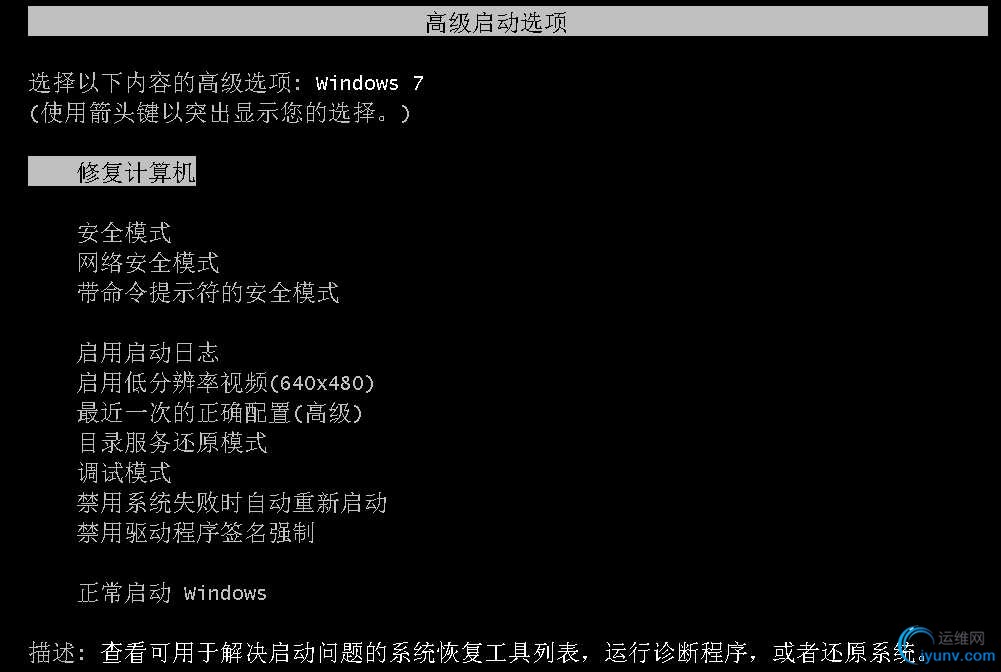
图1 修复计算机
光标选择“修复计算机”项,进入下一页面,出现文件加载页,此页面会连着出现两次,第一次快,第二次慢(如图2)

图2 文件加载
然后弹出“系统恢复选项”对话框,直接按下一步即可(如图3)

图3 系统恢复选项
然后要求你输入管理员密码,输入并点“确定”(如图4)

图4 管理员身份确定
出现修复选项,此选项栏很有用,系统出问题了,基本上靠他都能解决,这里我们单击“命令提示符”,弹出DOS界面(如图5、图6)

图5 系统修复选项
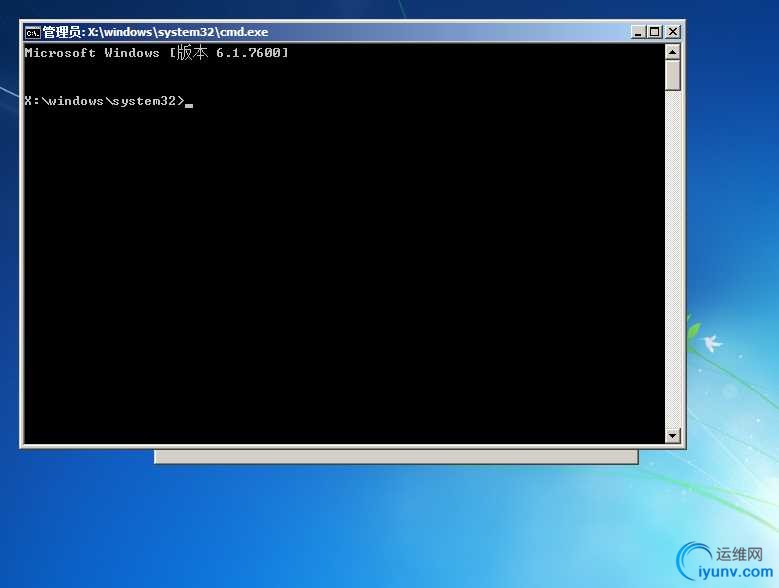
图6 DOS窗口
在上面DOS窗口中输入“D:\xp\i386\winnt32.exe"(这与当初解压xp系统文件的路径是一样的(当初解压系统文件路径为D:\xp)),回车(如图7),由于我的虚拟机出了问题,在DOS界面始终提示找不到路径(实际上此路径是存在的,我实际用的时候成功了),所以就发不了截图了。

图7
然后会出现安装xp的界面,这里我们直接点"下一步"(默认全新安装,且只能选这个),出现安装协议页,选"接受",然后"下一步",需要输入密钥,正常输入即可(我提供的MSDN版系统带有有效密钥,然后“下一步”,出现配置页,这里是关键,点“高级选项”按钮,弹出对话框,下面有个系统安装位置的选择:“到硬盘的这一文件夹”,如果你希望将xp系统和windows7系统都装在一个盘,这里就需要设置一番了,默认是装在windows文件夹中的,这里改为xp\windows,(这里的xp名称可以自定,前面不需要带上盘符,因为后面会让你选择),如此,xp就全部安装在xp目录下了,如果你希望装在不同的盘,这里就不要管了。然后还必须将下面的“我想在安装过程中选择安装驱动器号和磁盘分区”然后“下一步”,以后就开始正常安装了。(会出现选择安装分区的页面,这里如果你需要与windows7安装在相同的盘符,就选windows7所在的盘符,否则选择其他的盘符),相信大家都会,无需多说。
注意:双系统安装完成后,必须使用修复工具修复启动引导项才会在启动时出现两个系统引导项(如果是xp下安装windows7则不需要,会自动生成). |
|
|